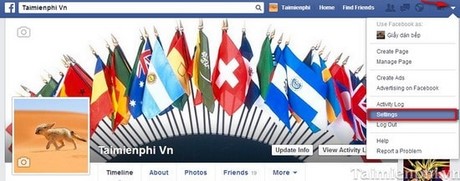Gmail và Facebook: Tích hợp, Quản lý Thông báo và Bảo mật Tài khoản
Trong kỷ nguyên số, Gmail và Facebook đã trở thành những công cụ không thể thiếu trong cuộc sống hàng ngày của hàng tỷ người trên toàn cầu. Gmail, dịch vụ email miễn phí của Google, không chỉ là phương tiện để gửi và nhận thư điện tử mà còn đóng vai trò quan trọng trong việc xác thực tài khoản và nhận thông báo từ nhiều dịch vụ khác. Facebook, mạng xã hội lớn nhất thế giới, là nơi mọi người kết nối, chia sẻ thông tin và duy trì các mối quan hệ. Việc hiểu rõ cách tích hợp và quản lý hai nền tảng này có thể mang lại nhiều lợi ích, từ sự tiện lợi cho đến nâng cao bảo mật.
Bài viết này sẽ đi sâu vào cách liên kết Gmail với Facebook, cách quản lý thông báo email từ Facebook, cũng như các biện pháp bảo mật cần thiết khi kết nối với các ứng dụng bên thứ ba.
I. Liên kết Gmail với Facebook: Tăng cường Tiện ích
Việc liên kết tài khoản Gmail với Facebook mang lại nhiều lợi ích đáng kể, giúp tối ưu hóa trải nghiệm người dùng trên cả hai nền tảng.
Các Bước Liên kết Gmail và Facebook:
- Đăng nhập vào tài khoản Facebook của bạn.
- Truy cập vào mục Cài đặt & Quyền riêng tư, sau đó chọn Cài đặt.
- Trong menu bên trái, tìm và chọn mục Thông tin của bạn trên Facebook.
- Chọn mục Thông tin đăng nhập và bảo mật.
- Tìm đến tùy chọn liên quan đến việc quản lý thông tin cá nhân hoặc các tài khoản được liên kết. Dù giao diện có thể thay đổi, mục tiêu là tìm đến nơi bạn có thể thêm hoặc quản lý địa chỉ email.
- Sau khi định vị được phần thêm email, nhấp vào nút Thêm email hoặc tương tự.
- Nhập địa chỉ Gmail của bạn vào ô yêu cầu và làm theo các bước xác minh mà Facebook yêu cầu (thường là nhấp vào liên kết xác nhận gửi đến email của bạn).

Lưu ý: Các bước chi tiết và vị trí của các tùy chọn có thể thay đổi tùy theo phiên bản cập nhật của Facebook. Luôn tìm kiếm các mục liên quan đến “Cài đặt tài khoản”, “Thông tin cá nhân”, hoặc “Bảo mật và Đăng nhập”.
Lợi ích của việc Liên kết Gmail với Facebook:
- Đăng nhập tiện lợi: Sử dụng một email duy nhất (Gmail) để đăng nhập vào Facebook giúp tiết kiệm thời gian và giảm thiểu việc phải ghi nhớ nhiều mật khẩu khác nhau.
- Tìm kiếm bạn bè dễ dàng: Facebook có thể đề xuất bạn bè dựa trên danh bạ email của bạn (nếu bạn cho phép). Điều này giúp bạn nhanh chóng kết nối với những người quen biết đã sử dụng Facebook.
- Nhận thông báo tập trung: Mặc dù mục đích chính của phần này là liên kết để sử dụng tài khoản, nhưng việc có email Gmail được liên kết cũng giúp bạn nhận các thông báo quan trọng từ Facebook về bảo mật tài khoản.
- Phục hồi tài khoản hiệu quả: Trong trường hợp quên mật khẩu hoặc tài khoản bị khóa, địa chỉ email đã liên kết (Gmail) sẽ là kênh chính để Facebook gửi hướng dẫn khôi phục.
II. Quản lý Thông báo Email từ Facebook
Facebook có thể gửi rất nhiều thông báo qua email, đôi khi gây phiền nhiễu nếu bạn không quản lý chúng. Dưới đây là cách bạn có thể tắt hoặc tùy chỉnh các thông báo này.
Tác dụng của việc Tắt Thông báo Email Facebook:
Việc tắt bớt các thông báo không cần thiết từ Facebook giúp:
- Giảm tải hộp thư đến Gmail: Hộp thư của bạn sẽ gọn gàng hơn, dễ dàng tìm thấy những email quan trọng khác.
- Tăng sự tập trung: Tránh bị xao nhãng bởi các thông báo liên tục từ mạng xã hội.
- Chỉ nhận thông tin quan trọng: Bạn chỉ nhận được email về các vấn đề bảo mật cốt lõi và các cập nhật trực tiếp liên quan đến tài khoản của bạn, ví dụ như: thay đổi mật khẩu, cập nhật quy định bảo mật, các hoạt động đăng nhập đáng ngờ, v.v.
Cách Tắt Thông báo Email từ Facebook (Trên Máy Tính):
Thực hiện các bước sau để tùy chỉnh hoặc tắt hoàn toàn thông báo qua email từ Facebook:
Bước 1: Đăng nhập vào tài khoản Facebook của bạn. Sau đó, nhấp vào biểu tượng mũi tên xuống ở góc trên cùng bên phải màn hình và chọn Cài đặt & Quyền riêng tư, tiếp đến là Cài đặt.

Bước 2: Trong menu bên trái, chọn mục Thông báo.
Bước 3: Cuộn xuống và chọn mục Email.

Bước 4: Tại đây, bạn có thể tùy chọn nhận các loại thông báo qua email. Để giảm thiểu tối đa, hãy chọn tùy chọn như Chỉ thông báo về tài khoản và bảo mật của bạn (hoặc các tùy chọn tương tự tùy thuộc vào giao diện). Nếu bạn muốn tắt gần như tất cả, hãy chọn cấu hình ít thông báo nhất có thể.

Bước 5: Sau khi chọn xong, một thông báo xác nhận có thể hiện ra. Nhấn Tắt hoặc Lưu thay đổi để hoàn tất.

Cách Tắt Thông báo Email từ Facebook (Trên Điện Thoại):
Trên ứng dụng di động, quy trình tương tự:
- Mở ứng dụng Facebook, chạm vào biểu tượng Menu (ba gạch ngang).
- Cuộn xuống và chọn Cài đặt & Quyền riêng tư > Cài đặt.
- Tìm đến mục Thông báo và chọn Email.
- Tùy chỉnh hoặc tắt các loại thông báo như mong muốn.
Để có hướng dẫn chi tiết hơn trên điện thoại, bạn có thể tham khảo các nguồn uy tín:
Hướng dẫn chi tiết về cách bỏ nhận email của Facebook
Cách Chặn Email từ Facebook trực tiếp trong Dịch vụ Email:
Nếu bạn không muốn thay đổi cài đặt trên Facebook mà vẫn muốn chặn các email thông báo, bạn có thể thực hiện như sau:
- Mở một email thông báo bất kỳ từ Facebook trong hộp thư Gmail của bạn.
- Cuộn xuống cuối email. Tìm dòng chữ Hủy đăng ký (Unsubscribe) hoặc một liên kết tương tự.
- Nhấp vào liên kết đó và làm theo hướng dẫn để hủy đăng ký nhận các loại email cụ thể hoặc tất cả email thông báo.

Lưu ý: Việc này chỉ chặn các thông báo marketing hoặc thông báo không cốt lõi. Các email quan trọng về bảo mật tài khoản vẫn có thể được gửi đến theo quy định của Facebook.
III. Hủy kết nối Google, Facebook với các Ứng dụng Bên Thứ Ba
Việc kết nối tài khoản Google hoặc Facebook với các ứng dụng và dịch vụ web khác có thể mang lại sự tiện lợi nhưng cũng tiềm ẩn nguy cơ rò rỉ dữ liệu nếu các ứng dụng đó không đáng tin cậy hoặc bị tấn công.
Hủy kết nối với Tài khoản Google:
- Truy cập ứng dụng Cài đặt Google (Google Settings) trên thiết bị Android của bạn, hoặc truy cập vào myaccount.google.com/connections trên trình duyệt.
- Chọn mục Ứng dụng được kết nối (Connected apps).
- Bạn sẽ thấy danh sách các ứng dụng và dịch vụ đã được cấp quyền truy cập vào tài khoản Google của bạn.
- Chọn ứng dụng mà bạn muốn ngắt kết nối (ví dụ: Feedly).
- Nhấp vào nút Ngắt kết nối (Disconnect).


Thực hiện quy trình tương tự để ngắt kết nối với bất kỳ ứng dụng nào khác mà bạn không còn sử dụng hoặc không tin tưởng.
Hủy kết nối với Tài khoản Facebook:
- Mở ứng dụng Facebook trên điện thoại hoặc truy cập vào trang web Facebook.
- Chạm hoặc nhấp vào biểu tượng Menu (ba gạch ngang hoặc mũi tên xuống) và chọn Cài đặt & Quyền riêng tư, sau đó chọn Cài đặt.
- Trong mục Bảo mật và Đăng nhập, tìm và chọn Ứng dụng và trang web (Apps and Websites).
- Chọn mục Đã đăng nhập bằng Facebook (Logged in with Facebook).

Tại đây, bạn sẽ thấy danh sách các ứng dụng và trang web đã kết nối với tài khoản Facebook của bạn. Để ngắt kết nối:
- Chạm hoặc nhấp vào ứng dụng hoặc dịch vụ bạn muốn ngắt kết nối.
- Xem lại các quyền mà ứng dụng đó được phép truy cập (thông tin cá nhân, danh sách bạn bè, tin nhắn, v.v.).
- Cuộn xuống cuối trang và nhấp vào nút Xóa ứng dụng (Remove App).
- Bạn có thể được hỏi liệu có muốn xóa toàn bộ hoạt động của ứng dụng đó khỏi Facebook hay không. Hãy cân nhắc và chọn Xóa tất cả hoạt động của bạn với [Tên ứng dụng] nếu bạn muốn làm sạch hoàn toàn.
- Nhấp Xóa (Remove) để hoàn tất.

Lưu ý quan trọng: Việc thường xuyên kiểm tra và gỡ bỏ các kết nối với ứng dụng không còn sử dụng hoặc đáng ngờ là một biện pháp quan trọng để bảo vệ dữ liệu cá nhân của bạn.
IV. Tăng cường Bảo mật Tài khoản
Trong bối cảnh các mối đe dọa an ninh mạng ngày càng tinh vi, việc chủ động bảo vệ tài khoản Gmail và Facebook là vô cùng cần thiết. Sau khi lấy lại tài khoản Facebook bị chiếm quyền điều khiển, hoặc khi bạn muốn cập nhật thông tin bảo mật, việc thay đổi email chính hoặc xóa email cũ là một trong những bước quan trọng đầu tiên.
Thay đổi hoặc Xóa Email Chính trên Facebook:
Nếu bạn nghi ngờ tài khoản của mình bị truy cập trái phép hoặc muốn làm sạch lịch sử hoạt động, quá trình thay đổi/xóa email chính trên Facebook là cần thiết. Thông thường, bạn sẽ cần có một địa chỉ email phụ để thay thế email cũ trước khi xóa nó đi hoàn toàn.
- Truy cập vào Cài đặt tài khoản Facebook của bạn như đã hướng dẫn ở mục II.
- Tìm đến mục Thông tin liên hệ hoặc Email.
- Nếu có nhiều địa chỉ email, bạn có thể chọn một địa chỉ khác làm email chính.
- Thêm địa chỉ email mới mà bạn muốn sử dụng.
- Sau khi địa chỉ email mới đã được xác nhận là email chính, bạn mới có thể tiến hành xóa địa chỉ email cũ.
Ví dụ: Nếu email chính của bạn là “a6nguyentruongto@gmail.com” và bạn muốn đổi sang “nguyenthithai****@gmail.com”, bạn cần thêm “nguyenthithai****@gmail.com”, xác nhận nó là chính, sau đó mới xóa “a6nguyentruongto@gmail.com”.
Các Biện pháp Bảo mật Khuyến nghị:
- Bảo mật hai lớp (2FA): Kích hoạt xác thực hai lớp cho cả tài khoản Google và Facebook. Đây là lớp bảo vệ quan trọng nhất, yêu cầu mã xác minh từ điện thoại hoặc ứng dụng tạo mã mỗi khi đăng nhập từ một thiết bị mới.
- Mật khẩu Mạnh và Độc nhất: Sử dụng mật khẩu phức tạp, kết hợp chữ hoa, chữ thường, số và ký tự đặc biệt. Tuyệt đối không sử dụng lại mật khẩu này cho bất kỳ dịch vụ nào khác.
- Cảnh giác với Lừa đảo (Phishing): Tuyệt đối không nhấp vào các liên kết hoặc tải xuống tệp đính kèm từ các email hoặc tin nhắn lạ, ngay cả khi chúng trông giống như đến từ Google hoặc Facebook.
- Giới hạn quyền truy cập của Ứng dụng: Thường xuyên xem xét và gỡ bỏ quyền truy cập của các ứng dụng không cần thiết như đã hướng dẫn ở Phần III.
- Cập nhật Thông tin Khôi phục: Luôn đảm bảo thông tin khôi phục tài khoản (email, số điện thoại) là chính xác và được cập nhật.
- Kiểm tra Hoạt động Đăng nhập: Định kỳ kiểm tra các phiên đăng nhập đang hoạt động trên tài khoản của bạn để phát hiện và loại bỏ các truy cập trái phép.
Cập nhật 2025
Trong bối cảnh các nền tảng mạng xã hội ngày càng có nhiều tính năng, việc quản lý thông báo từ các nhóm Facebook cũng trở nên quan trọng. Nếu bạn không muốn bị làm phiền bởi thông báo từ các nhóm cụ thể, bạn có thể tắt thông báo cho từng nhóm đó. Trên iPhone (iOS 12 hoặc mới hơn), bạn có thể truy cập vào nhóm, chọn biểu tượng ba chấm hoặc tùy chọn nhóm, sau đó tìm đến cài đặt thông báo của nhóm và chọn tắt thông báo hoặc tùy chỉnh mức độ thông báo.
Bằng cách làm chủ các cài đặt và áp dụng các biện pháp bảo mật cần thiết, bạn có thể tận hưởng trải nghiệm số một cách an toàn và hiệu quả hơn.
“`